Você pode usar os relatórios de log de auditoria fornecidos com SharePoint para exibir os dados nos logs de auditoria de um conjunto de sites. Pode classificar, filtrar e analisar esses dados para determinar quem fez o que com sites, listas, bibliotecas, tipos de conteúdo, itens de lista e arquivos de biblioteca nesse conjunto de sites. Por exemplo, é possível determinar quem excluiu qual conteúdo.
Saber quem está executando qual ação em qual conteúdo no seu conjunto de sites pode ser crucial ao ajudar sua organização a cumprir requisitos, como atender a conformidade regulamentar e o gerenciamento de registros. Você salva um relatório de log de auditoria como uma Microsoft Excel 2013 de trabalho de visualização em uma biblioteca no conjunto de sites especificado.
Observação: A auditoria deve estar habilitada para usar relatórios de log de auditoria. Encontre mais informações sobre a habilitação da auditoria em Configurar configurações de auditoria para um conjunto de sites.
Observação: Páginas, como .aspx, não são consideradas documentos, portanto, não podem ser auditadas em SharePoint Server 2016.
Os seguintes eventos estão disponíveis para relatórios de log de auditoria para ajudá-lo a determinar quem está executando quais ações com o conteúdo de um conjunto de sites:
-
Documentos abertos e baixados, itens exibidos em listas ou propriedades de item exibidos (Esse evento não está disponível para SharePoint sites)
-
Itens editados
-
Itens com check-out e check-in
-
Itens que foram movidos e copiados para outro local no conjunto de sites
-
Itens excluídos e restaurados
-
Alterações nos tipos de conteúdo e colunas
-
Consultas de pesquisa
-
Alterações nas contas e permissões de usuários
-
Configurações de auditoria alteradas e eventos de log de auditoria excluídos
-
Eventos de fluxo de trabalho
-
Eventos personalizados
Você pode usar os seguintes relatórios de log de auditoria fornecidos com SharePoint para ajudar a determinar quem está tomando ações com o conteúdo de um conjunto de sites:
-
Exibição de conteúdo Relata os usuários que visualizaram o conteúdo em um site. No SharePoint, este relatório ficará em branco, pois esses eventos não são capturados durante a auditoria.
-
Modificações de conteúdo Relata alterações no conteúdo, como modificar, excluir e verificar documentos dentro e fora.
-
Exclusão Relata qual conteúdo foi excluído.
-
Tipo de conteúdo e modificações de lista Relata adições, edições e exclusões a tipos de conteúdo.
-
Modificações de política Relatórios sobre eventos que alteram as políticas de gerenciamento de informações no conjunto de sites.
-
Expiração e disposição Relata todos os eventos relacionados à forma como o conteúdo é removido quando expira.
-
Configurações de auditoria Relata alterações nas configurações de auditoria.
-
Configurações de segurança Relata as alterações nas configurações de segurança, como eventos de usuário/grupo, e eventos de função e direitos.
-
Executar um relatório personalizado Você pode especificar os filtros para um relatório personalizado, por exemplo, limitar o relatório a um conjunto de eventos específico, a itens de uma determinada lista, a um certo intervalo de datas ou a eventos executados por determinados usuários.
Veja a seguir um exemplo de relatório de log de auditoria de Exclusão. Ele representa os outros relatórios de log de auditoria.
-
Um resumo dos dados de auditoria é fornecido como Tabela Dinâmica na planilha Dados de Auditoria – Tabela da pasta de trabalho.
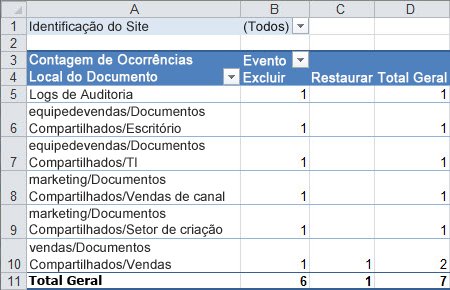
-
Os dados do relatório são fornecidos na planilha Dados de Relatório 1 da pasta de trabalho.
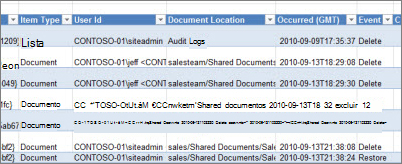
Para exibir um relatório de log de auditoria:
-
Clique Configurações

-
Clique em Relatórios de log de auditoria na seção Administração do Conjunto de Sites.
-
Selecione o relatório que você deseja, como Exclusão na página Exibir Relatórios de Auditoria, .
-
Digite uma URL ou Navegue até a biblioteca onde você deseja salvar o relatório e clique em OK.
-
Na página Operação Concluída com Êxito, clique em clique aqui para exibir este relatório. Se você receber um erro, pode ser porque os logs de auditoria não estavam habilitados ou não havia dados para mostrar. Consulte Configure audit settings for a site collection to sure event logging is set up.
Observações:
-
Pelo menos Excel versão 2013 deve ser instalada para exibir relatórios de log de auditoria clicando em clicar aqui para exibir este relatório.
-
Como alternativa, se abrir documentos no navegador estiver habilitado para a biblioteca, vá até a biblioteca em que você salvou o relatório de log de auditoria, aponte para o relatório de log de auditoria, clique na seta para baixo e clique em Exibir no Navegador.
-
Você pode usar recursos Excel padrão para restringir os relatórios às informações que deseja. Algumas maneiras de analisar e exibir os dados do log são:
-
Filtrar o relatório de log de auditoria para um site específico.
-
Filtrar o relatório de log de auditoria para um determinado intervalo de datas.
-
Classificar o relatório de log de auditoria.
-
Determinar quem tem conteúdo atualizado.
-
Determinar qual conteúdo foi excluído mas não restaurado.
-
Exibir as alterações feitas nas permissões em um item.
Confira também
Definir configurações de auditoria para um conjunto de sites










